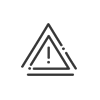Een toegangsprofiel maken
Met behulp van de toegangsprofielen kunnen de weekroosters worden verbonden met de gewenste toegangen. Om een toegangsprofiel te definiëren, moet eerst bepaald worden welke toegangen (doorgangen) u wilt toestaan en moeten de momenten van de week waarop er door kan worden gegaan, bepaald worden (toestemmingen).
Er zijn twee manieren om deze toelatingen de bepalen:
•ofwel door een weekplanning toewijzing toe te wijzen aan een deur, een poort, enz.
•ofwel door ervoor te kiezen de toelatingen over te nemen in de werktijdsperiodes van de roosters van de werknemers.
De toewijzingen kunnen onafhankelijk voor elke toegang gebeuren, of zelfs per toegangsrichting, of per zone, locatie, enz. Het is ook mogelijk om de betrokken toegangsbereiken te bepalen die voldoen aan dezelfde regels als het hoofdtoegangsbereik.
|
In dit specifieke geval is het mogelijk dat een toegangsbereik andere toelatingen krijgt dan die er standaard aan zijn toegekend. In dit geval hebben de minst beperkende toelatingen voorrang. |
Een toegangsprofiel aanmaken
1.Klik op het menu-item INSTELLEN > Personen > Toegangsrechten > Toegangsprofielen. In het onderste gedeelte van het scherm worden reeds aangemaakte profielen weergegeven. U ziet het Aantal keer dat elk profiel is gebruikt en kunt u eenvoudig niet gebruikte profielen wissen om een lijst up-to-date te houden.
2.Klik op de toets ![]() of maak een rechterklik op Toevoegen.
of maak een rechterklik op Toevoegen.
3.Hier voert u eerst een Omschrijving voor het profiel in.
4.Selecteer de Locatie waarop het profiel zal worden toegepast. Dit voorkomt dat de beheerder van locatie A een profiel toewijst met toegang tot locatie B.
5.Als het profiel door externe personen kan worden gebruikt, selecteert u Bezoekersprofiel in het dropdownmenu.
6.Klik op de knop ![]() om een toegangsbereik toe te voegen aan dit profiel.
om een toegangsbereik toe te voegen aan dit profiel.
7.Klikken op de toegang, de zone enz. en vervolgens op de knop ![]() om deze toe te voegen aan het toegangsprofiel. Met de knop
om deze toe te voegen aan het toegangsprofiel. Met de knop ![]() kunnen alle toegangen worden toegevoegd en met de knoppen
kunnen alle toegangen worden toegevoegd en met de knoppen ![]() en
en ![]() kunnen ze worden gewist.
kunnen ze worden gewist.
8.Klik op de knop Bevestigen.
9.Klik op een locatie, een zone of een toegangsrichting om er een Toegangsplanning mee te bepalen. Voor een subniveau in het organigram van de toegangen kunt u de toegangsinstellingen van het hogere niveau opleggen door het selectievakje Identiek aan hoger niveau te activeren.
10.Activeer het selectievakje Automatische toelatingen volgens de werkroosters om het toegangsbereik alleen toe te laten tijdens destandaard werkuren in de roosters van de werknemers. Zo hoeft bij een werktijdwijziging voor een werknemer de instelling van zijn profiel niet te worden aangepast voor zover de toegangen de wijziging volgen.
11.U hebt de mogelijkheid om de toegang te blokkeren bij een afwezigheid door het selectievakje De afwezigheden genereren tijdelijke toegangsrestricties te activeren. De betreffende afwezigheden moeten echter worden geselecteerd.
12.In het geval van de instelling van een toegangsbereik (en niet van een zone), kunt u met het kader Geselecteerde toegangsbereiken andere toegangsbereiken selecteren die dan dezelfde instellingen overnemen.Klik daarvoor op de knop ![]() om de te verbinden toegangsbereiken te selecteren en klik op de knop Bevestigen. Zo kunt u bij een wijziging van het uurrooster voor een werknemer de wijziging automatisch op alle gekoppelde toegangen overnemen.
om de te verbinden toegangsbereiken te selecteren en klik op de knop Bevestigen. Zo kunt u bij een wijziging van het uurrooster voor een werknemer de wijziging automatisch op alle gekoppelde toegangen overnemen.
13.Klik op de knop Bewaren om het nieuwe profiel te bewaren.
Bekijk ook: